DiscordIntegration - интеграция сервера Minecraft с дискордом [1.12.2] [1.11.2] [1.10.2] [1.8.9] [1.7.10]
717
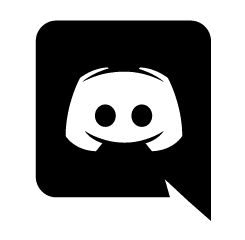
DiscordIntegration - мод, позволяющий интегрировать Discord-функционал на ваш сервер майнкрафта
Отправляйте сообщения из сервера в канал Discord'a и наоборот!
Возможности
Серверный мод, т.е. не требует наличия себя на стороне клиента
Возможность создания собственных комманд, которые будет выполнять сервер
Отправка сообщений и команд с сервера в Discord и наоборот
Отправка сообщений статуса в Discord ( выключение сервера, вход/выхода игра и т.д. )
Тонкая настройка
Возможность создания собственных комманд, которые будет выполнять сервер
Отправка сообщений и команд с сервера в Discord и наоборот
Отправка сообщений статуса в Discord ( выключение сервера, вход/выхода игра и т.д. )
Тонкая настройка
Команды
Перезагрузка / загрузка / сохранение конфигурации
Отображение TPS
Отображение онлайна
Вытащить игрока(?)
Время работы сервера
/discord config
Отображение TPS
/discord tps --color
Отображение онлайна
/discord online
Вытащить игрока(?)
/discord unstuck игрок
Время работы сервера
/discord uptime
Гайд по настройке от меня
Для начала нам потребуется создать своего бота. Переходим на страницу разработчика:
Создаём новое приложение, вводим желаемое название бота, по желанию пишем описание и загружаем аватарку
После успешного создания бота лисатем вниз и нажимаем на кнопку "Создать учётную запись бота"
Соглашаемся с предупреждением и получаем на выходе это. Запомните токен, мы еще к нему вернёмся
На этой же странице находим синюю кнопку "Сгенерировать OAuth2 URL"
Нажимаем её, попадаем на страницу генерации ссылок. Даём боту права на "Отправлять сообщения" и "Просматривать каналы"
Далее копируем сгенерированную ссылку и переходим по ней. На странице выбираем сервер, куда требуется пригласить бота.
В итоге бот создан и приглашён на сервер. Переходим к следующему шагу.
Переходим в дискорд ( в моём случае это приложение ), идём в параметры и включаем режим разработчика
Затем переходим на сервер, куда мы пригласили бота, выбираем желаемый текстовый канал и копируем его ID

Представим, что вы уже установили мод на сервер и запускали его. Теперь ищем конфиг клиента и открываем его
Снова переходим в файл и ищем строку ниже и вводим туда наш скопированный токен бота
Вуаля! Первоначальная настройка завершена. Под конец перезагрузите сервер для того, что бы бот подключился с дискорду и заработал.
Для описания полного функционала переходим на официальную WIKI
Создаём новое приложение, вводим желаемое название бота, по желанию пишем описание и загружаем аватарку
После успешного создания бота лисатем вниз и нажимаем на кнопку "Создать учётную запись бота"
Соглашаемся с предупреждением и получаем на выходе это. Запомните токен, мы еще к нему вернёмся
На этой же странице находим синюю кнопку "Сгенерировать OAuth2 URL"
Нажимаем её, попадаем на страницу генерации ссылок. Даём боту права на "Отправлять сообщения" и "Просматривать каналы"
Далее копируем сгенерированную ссылку и переходим по ней. На странице выбираем сервер, куда требуется пригласить бота.
В итоге бот создан и приглашён на сервер. Переходим к следующему шагу.
Переходим в дискорд ( в моём случае это приложение ), идём в параметры и включаем режим разработчика
Затем переходим на сервер, куда мы пригласили бота, выбираем желаемый текстовый канал и копируем его ID
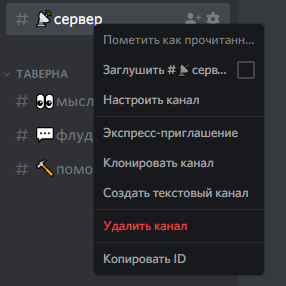
Представим, что вы уже установили мод на сервер и запускали его. Теперь ищем конфиг клиента и открываем его
config/Chikachi/discordintegration.json
Ищем строку ниже и вводим скопированный наш ID текстового канала в квадратные скобки
"discordChannel": ХХХХХХХХХХХХХХХХХХХХХ,
Затем ищем строку "channels" ( нижняя из двух ) и копируем туда тоже наш ID текстового канала
"channels": {"462990418922045484": {}}
Переходим обратно на нашу страницу разработчика в бразуере, к параметрам бота, ищем токен, раскрываем его и копируемСнова переходим в файл и ищем строку ниже и вводим туда наш скопированный токен бота
"token": "XXXXXXXXXXXXXXXXXXXXXXXXXXXXXXXXXXXXXXXXXXXXXX",
Для удобства в строке "chatMessage" можно приписать слово Discord, что бы было понятно, что данные сообщения идут с сервера дискорда.
"chatMessage": "&5&lDISCORD:&r {USER} {MESSAGE}"
А что бы в дискорде не отображались введённые команды, то ищем строку ниже и придаём ей значение false
"relayCommands": false,
Вуаля! Первоначальная настройка завершена. Под конец перезагрузите сервер для того, что бы бот подключился с дискорду и заработал.
Для описания полного функционала переходим на официальную WIKI
Установка:
1. Установите Forge
2. Скачайте мод нужной вам версии
3. Переместите его по адресу:
2. Скачайте мод нужной вам версии
3. Переместите его по адресу:
С:\Users\ваш пользователь пк\AppData\Roaming\.minecraft\mods1.7.10 -
1.8.9 -
1.9.4 -
1.10.2 -
1.11.2 -
1.12.2 -


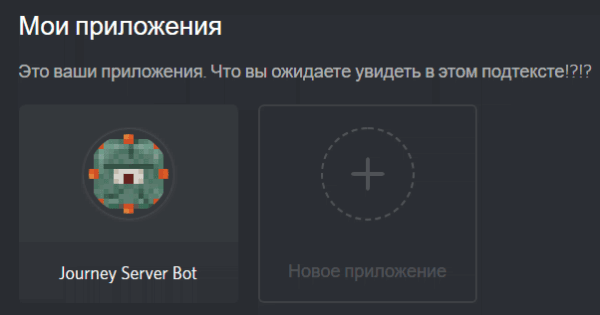
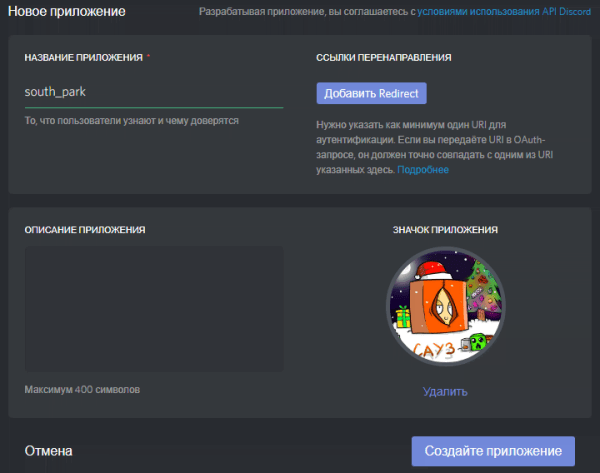

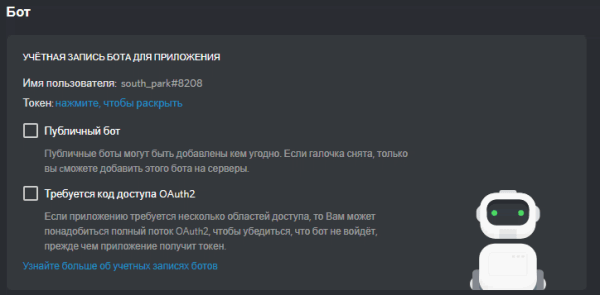
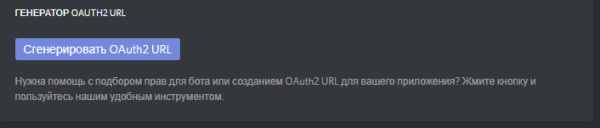
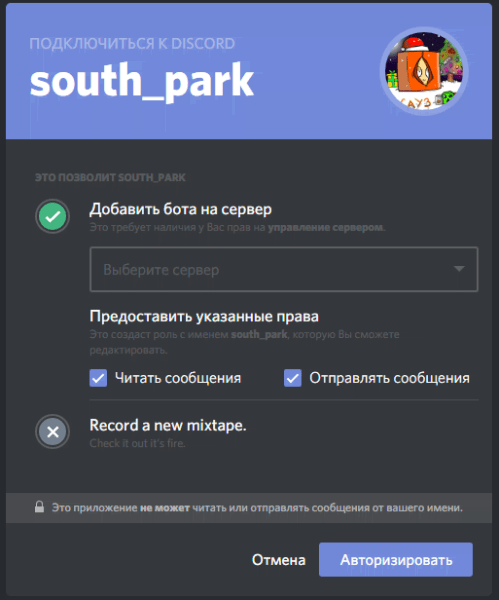
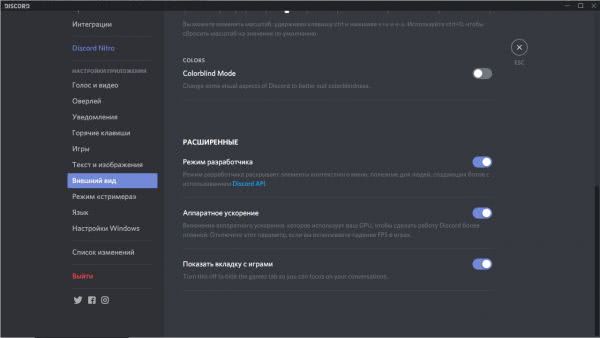


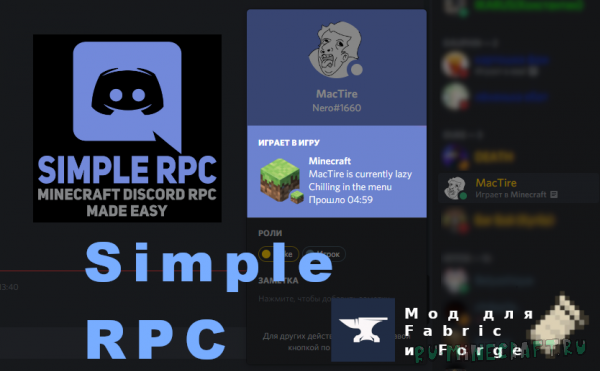


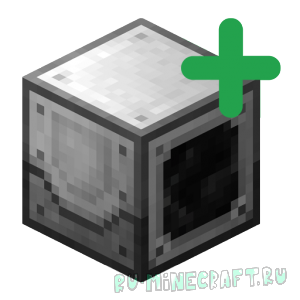

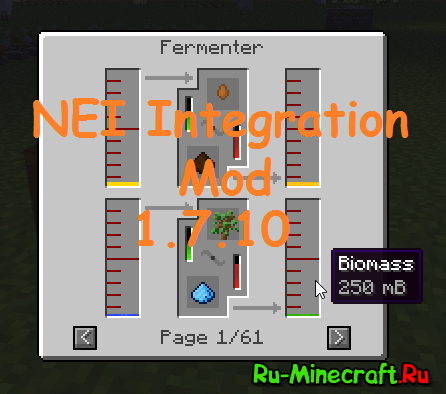
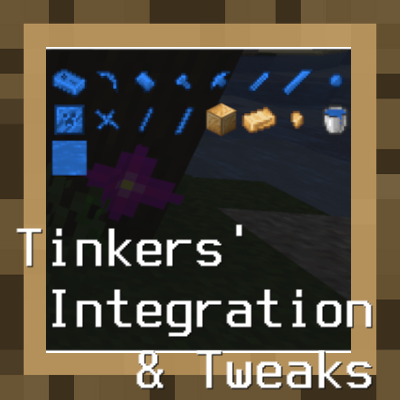
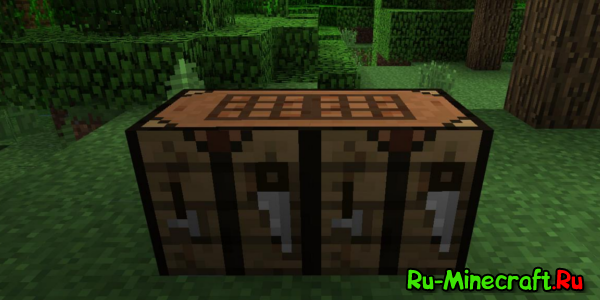


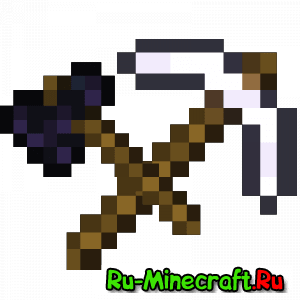







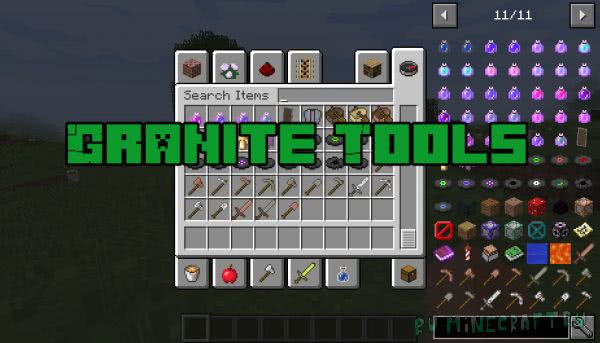
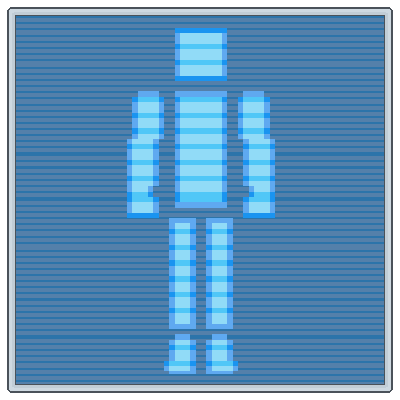

Комментарии